Página de copia de WordPress: cómo duplicar una página/publicación en WordPress
Publicado: 2021-06-29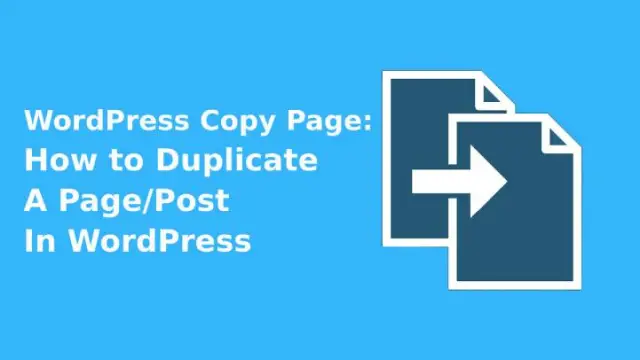
La forma tradicional de copiar un sitio web a WordPress es la forma aburrida. Previamente, si alguien quiere copiar el contenido, necesita duplicar el sitio web completo de un servidor remoto a otra bandeja local.
En este blog, encontrará alguna solución para duplicar o copiar el sitio web utilizando algunos complementos de página de copia de WordPress o reescribiendo el código manualmente.
¿Por qué necesita duplicar las publicaciones y páginas de WordPress?
WordPress se considera el mejor sistema de gestión de contenido que es CMS. De ahí que el sitio web creado con WordPress sea amado por los motores de búsqueda. La gestión y el manejo de los datos de los blogs es muy importante y WordPress puede hacerlo fácilmente.
La mayoría de los propietarios de sitios web usan WordPress para administrar su contenido de una manera fácil. Y está comprobado que WordPress es la mejor plataforma para crear un sitio web o un blog.
Si eres un principiante y buscas una plataforma para comenzar a crear un sitio web por tu cuenta, WordPress es la mejor opción. Sin tener conocimientos técnicos, puede crear un sitio web de aspecto profesional.
WordPress es una plataforma grande y más flexible. Tiene la capacidad de dar cualquier tipo de aspecto a su sitio web según las necesidades de su negocio.
Para obtener una buena clasificación en el motor de búsqueda, debe tener en cuenta algunos factores. Y la modificación de la página es el factor más importante que se debe considerar para una clasificación más alta en los motores de búsqueda. Un sitio web modificado o actualizado siempre le brinda una alta conversión y tráfico de usuarios.
El paso simple para modificar su sitio web es duplicarlo. Una vez que haya terminado con el rediseño completo del sitio web, puede notificar a sus clientes y clientes que el sitio web anterior es el anterior.
Los clientes podrán entender que acaba de modificar algún contenido, incluidas imágenes, videos, texto a una nueva página.
Pero si desea duplicar el blog y parece grande, la duplicación puede ser problemática. Porque habrá mucho trabajo por hacer. La idea de duplicar un blog o un sitio web no funcionará en absoluto.
Si está buscando copiar el sitio web completo a la página de copia de WordPress, significa que puede hacerlo para un sitio web pequeño. Un sitio web grande o pesado no será conveniente para duplicar.
Supongamos que su sitio web solo tiene contenido de texto, entonces puede guardar el contenido en el borrador, pero si su sitio web consta de muchos artículos, publicaciones, bases de datos, tabletas, imágenes, diseño complejo, etc., duplicar la página manualmente no es la opción a elegir.
A continuación se dan algunos ejemplos que le dirán por qué la gente espera duplicar un blog.
- Sin modificar el contenido de su blog, solo se enfocan en el diseño del sitio web.
- Comparan entre la página anterior y la página modificada.
- Para agregar algunos elementos y componentes construyen el borrador.
Entonces, si está buscando cambiar alguna página de su sitio web de WordPress, asegúrese de mantener una copia de seguridad de la página anterior. En este blog, veremos cómo puede duplicar páginas y publicaciones con o sin complementos de WordPress.
Los 8 complementos principales se mencionan a continuación para duplicar páginas y publicaciones de WordPress
Estos complementos serán útiles para sitios web grandes y pequeños para duplicar páginas y publicaciones.
El complemento que se enumera a continuación lo ayudará
- Para hacer una copia de seguridad de los datos del sitio web
- Investiga las mejoras
- Reubicar las páginas a otro servidor
- Copiar sitio web para los mismos proyectos
1. Migración de WP todo en uno
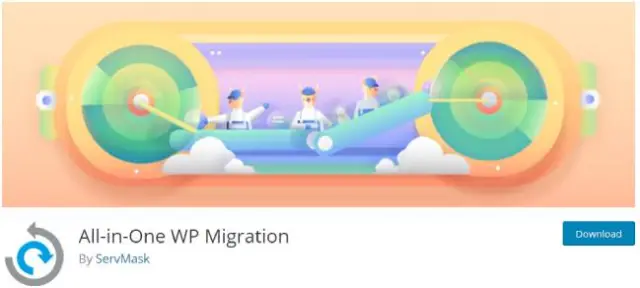
El complemento más útil y útil para migrar contenido de uno a otro es un complemento de migración de WP todo en uno.
Puede verificar las características y la funcionalidad de otro complemento, pero encontrará que esta es la única solución integral para la migración completa del sitio web. En dos clics puede transferir el sitio web completo. 512 MB es el límite especificado.
Puede transferir temas de sitios web completos, complementos, archivos, contenido multimedia, bases de datos, etc. de una página al lugar deseado.
Este complemento es mejor compatible con el sistema operativo MaxOs, Microsoft Windows y Linux. No depende de ningún otro elemento por lo que es coherente con el proveedor de hosting PHP.
Instrucción que se debe seguir
- Ir al panel de control de un sitio web que necesita modificar
- Vaya a las opciones del menú, haga clic en "complementos" y luego haga clic en "agregar nuevo"
- En la barra de búsqueda, escriba "migración de wp todo en uno" obtendrá el complemento solo tiene que instalarlo.
- Para habilitar el complemento, haga clic en el botón activo
- En el menú de la izquierda, la opción "migración de wp todo en uno" estará visible, simplemente selecciónela para exportar.
- Ahora debe hacer clic en el botón "exportar a" que se muestra en color verde. Solo tienes que seleccionar el archivo específico y el directorio.
- Ahora podrá descargar la copia local de su sitio web. Después de esto, haga clic en "descargar yoursite.ru".
- Mientras descarga todos los archivos, compruebe de 1 a 4 pasos para ver dónde se transferirán los datos de la copia guardada
- Abra su nuevo sitio web y abra el complemento "migración de wp todo en uno" para importar los datos o un archivo.
- Ahora incluya el archivo WPRESS en la ventana.
- Si desea que todos los enlaces permanentes funcionen correctamente, debe ir a las páginas de configuración de enlaces permanentes y guardar los cambios.
- Después de hacer todos estos pasos, su nuevo blog se verá como antes.
- En wordpress.org/plugins puede consultar más detalles y documentación sobre el complemento "migración de wp todo en uno"
2. Duplicador
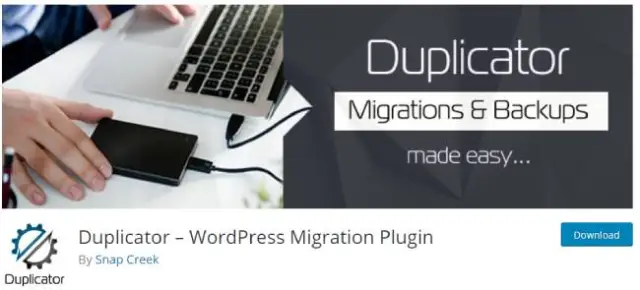
Todo el contenido del sitio web, incluidos archivos, temas, bases de datos, etc., se convertirá en formato zip. Este complemento es compatible con WordPress versión 4.0 y superior.

Con la ayuda de este complemento, puede recrear la duplicación de una publicación completa o puede duplicar una página separada sin modificar las taxonomías y los campos personalizados.
Pasos a seguir
- Debe cargar esta carpeta de complementos en el directorio de complementos
- En WordPress con plugins activar el complemento
- En el menú principal, haga clic en el enlace del duplicador
- Ahora puede verificar el soporte para producir el primer paquete.
3. WP Migrar base de datos
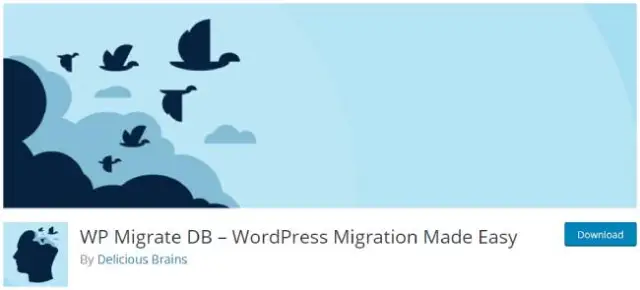
Puede transferir la base de datos con este complemento como un archivo SQL. Ya se han realizado más de 300.000 instalaciones. Es compatible con la versión de WordPress 3.4 y superior.
Pasos a seguir
- Seleccione, instale y active el "WP Migrate DB".
- En herramientas, seleccione la opción migrar opción
- Copie la ruta para encontrar un archivo en particular y reemplácelo.
- Ahora debe hacer clic en "opciones avanzadas" y marcar la opción "excluir comentarios de spam"
- Hasta que el archivo SQL se esté descargando, espérelo. Esto tomará 2 segundos
- Ahora importe los artículos o el blog. Podrá encontrar ese artículo en particular en la página.
4. Corriente ascendente Plus
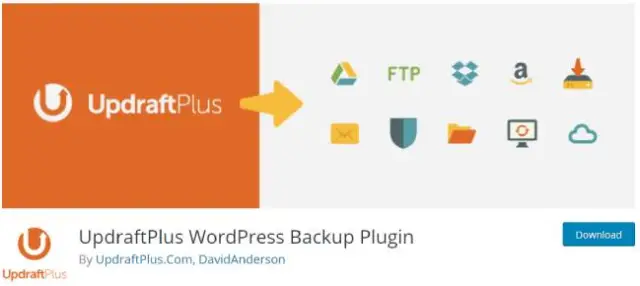
UpdraftPlus es un complemento de página de copia de WordPress que hará la copia de seguridad del almacén de datos en la nube. Obtendrá acceso al paquete gratuito de pago que necesita para comprar el complemento. Es más adecuado para WordPress versión 3.2 y superior
Pasos a seguir
- Agregue, instale, active, ejecute el complemento updraft plus y mantenga la configuración predeterminada tal como está o modifíquela como desee.
5. Compañero de respaldo
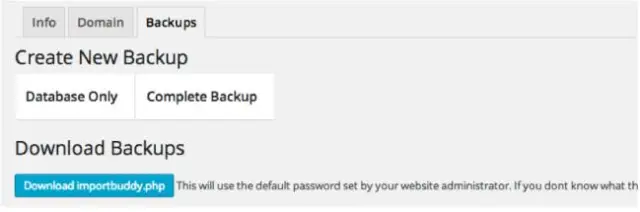
El complemento Backup Buddy mantiene toda la página de copia de WordPress y realiza copias de seguridad de los archivos como complementos, temas, configuraciones, archivos multimedia, etc. y mantiene información como etiquetas, categorías, comentarios, publicaciones en formato zip.
Pasos a seguir
- Seleccione, active, ejecute el complemento "backup buddy"
- Rellene el formulario y guarde las modificaciones
- Una vez finalizada la exportación, cargue y envíe las copias de seguridad
6. Clonador
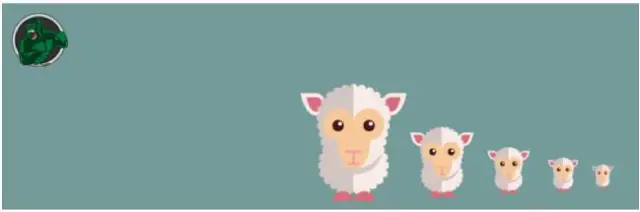
Este complemento le permite elegir cualquier elemento que desee transferir o duplicar. ¿Qué incluye menús, términos, configuraciones, archivos adjuntos, etc.? Además, con este complemento, puede eliminar la página completa
Pasos a seguir
- Seleccione, instale y active el complemento Cloner después de esto, verifique todos y cada uno de los elementos que desea transferir y guarde la modificación que ha realizado.
7. Migrar gurú
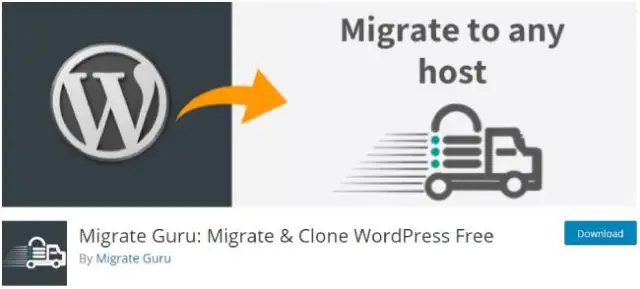
Con el servidor, puede hacer una copia de seguridad de los datos muy fácilmente. Este complemento es útil para transferir archivos pesados, es decir, un sitio web de 200 GB, que se puede realizar de forma manual o automática. La versión de WordPress 4.0 y superior es adecuada.
Pasos a seguir
- Busque, seleccione, instale y active el complemento Migrate guru.
- Seleccione el alojamiento donde está presente su página.
- Haga clic en el botón migrar
8. Comandante de CMS
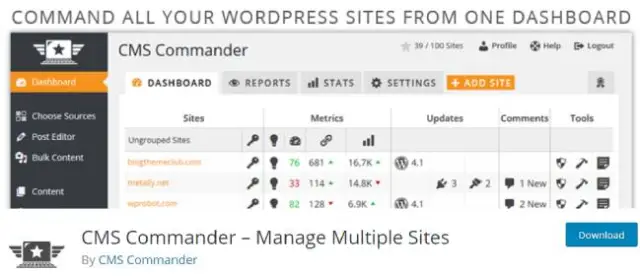
Este complemento realiza copias de seguridad y transfiere la página de copia de WordPress. Puede administrar fácilmente este complemento por su cuenta
Pasos a seguir
- Busque, seleccione, instale y active “CMS Commander” en su sitio web.
